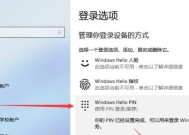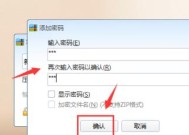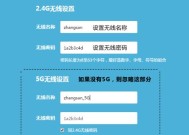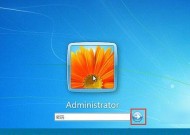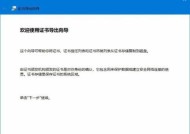如何快速安装路由器并设置安全密码?
- 生活窍门
- 2025-03-04
- 22
- 更新:2025-01-11 15:05:34
无论是家庭还是办公室,一个可靠的无线网络连接都至关重要。而要建立一个稳定的无线网络,首先就要安装好路由器并设置密码。本文将以1分钟的时间,为你详细介绍如何快速安装路由器和设置密码,让你能够轻松享受高速、稳定的无线网络连接。
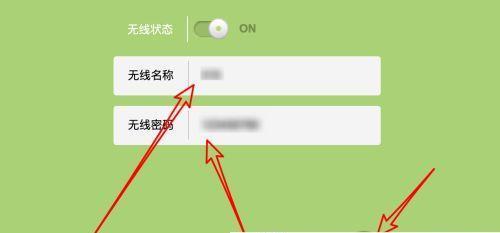
1.了解基本概念——路由器和无线网络
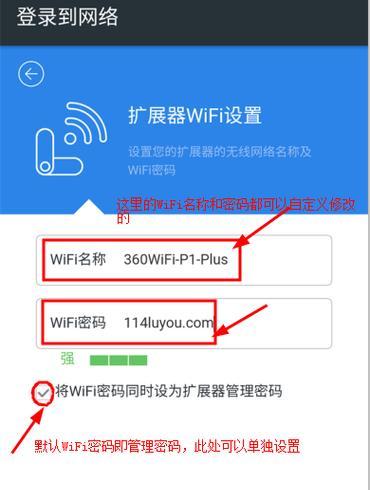
路由器是网络连接设备,它能够将互联网信号转化为可供多个设备连接的无线信号,从而实现多设备同时上网。无线网络则是通过无线信号传输数据的网络连接方式。
2.准备工作——购买合适的路由器及连接线
你需要购买一台适合自己需求的路由器,并确保配备了正确类型的连接线,如以太网线或光纤线。
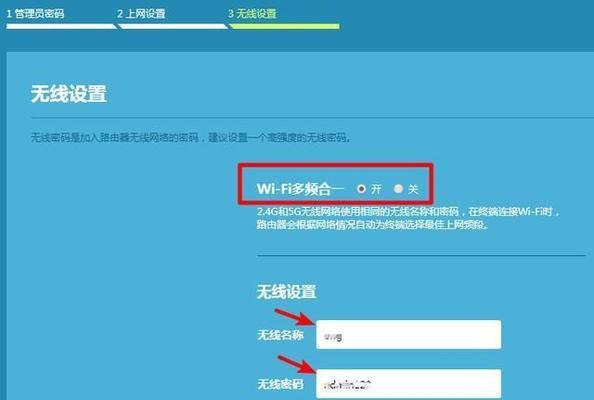
3.选择合适的位置放置路由器
将路由器放置在离电源插座较近、距离使用设备较远的位置,以确保信号覆盖范围广泛且稳定。
4.将路由器与电源插座连接
使用正确的连接线将路由器与电源插座相连,并确保插头插紧。
5.将路由器与电脑或手机连接
使用以太网线或无线方式,将路由器与电脑或手机相连,以进行后续设置。
6.打开浏览器并输入默认IP地址
在电脑或手机的浏览器中输入路由器的默认IP地址,通常是192.168.1.1或192.168.0.1。
7.输入默认用户名和密码登录路由器管理界面
根据路由器的说明手册,输入默认的用户名和密码进行登录,以进入路由器的管理界面。
8.修改路由器管理员密码
为了提高网络安全性,建议在登录成功后立即修改路由器的管理员密码,以避免他人未经授权地访问。
9.设置无线网络名称(SSID)
在路由器管理界面中,选择设置无线网络名称(SSID),为你的无线网络起一个便于记忆且独特的名称。
10.设置无线网络密码
同样在路由器管理界面中,选择设置无线网络密码,为你的无线网络设置一个强度较高且不易被破解的密码。
11.选择适当的加密方式
在无线网络设置中,选择适当的加密方式,如WPA2-PSK,以提供更高的安全性保护。
12.保存设置并重新启动路由器
在完成上述设置后,记得点击保存设置并重新启动路由器,以使设置生效。
13.断开与电脑或手机的连接
在重启路由器之后,断开与电脑或手机的连接,并尝试使用新设置的无线网络进行连接。
14.检查网络连接是否正常
确保所有设备能够正常连接到无线网络,并且能够流畅地上网、播放视频等。
15.常规维护与问题解决
定期检查路由器的软件更新,并学习解决常见的网络问题,如信号不稳定、速度慢等,以确保网络连接的持续性和稳定性。
通过本文的简单教程,你已经了解了如何快速安装路由器和设置密码。只需要1分钟的时间,你就可以轻松建立一个高速、稳定的无线网络连接,并为网络安全提供了一层保障。记得定期进行常规维护和问题解决,以保持网络连接的良好状态。祝你上网愉快!